在Word文档中插入的表格怎么制作下拉菜单
我们在Word文档中,插入了表格后,想要在表格中制作下拉菜单,以便快速输入,该怎么操作呢?今天就跟大家介绍一下在Word文档中插入的表格怎么制作下拉菜单的具体操作步骤。
1. 首先打开电脑,找到桌面上想要编辑的word文档,双击打开
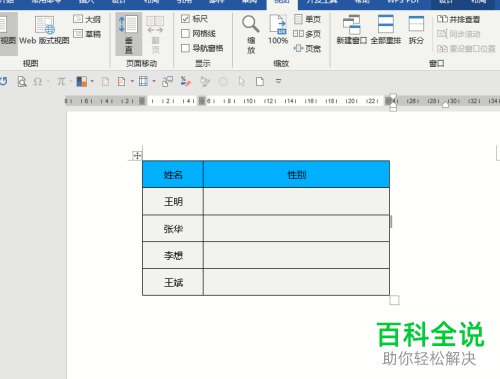
2. 如图,进入编辑页面后,点击左上方的【文件】菜单
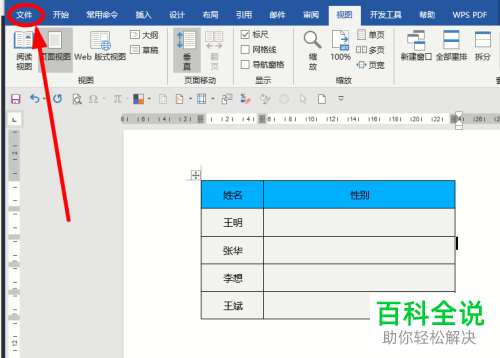
3. 然后在打开的窗口中,点击左下角的【选项】
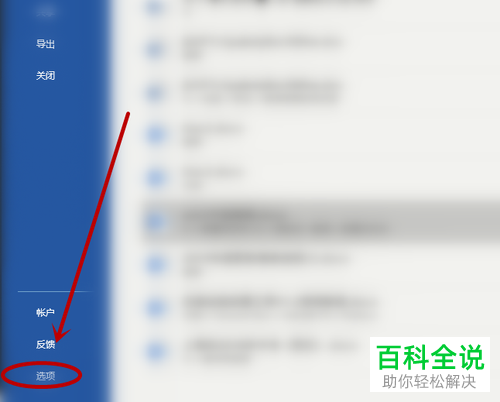
4. 在弹出的Word选项窗口中,左侧点击【自定义功能区】选项,然后勾选上【开发工具】选项

5. 接下来,返回表格,鼠标定位在想要添加下拉菜单的单元格,依次点击页面上方的【开发工具】---【下拉列表内容控件】选项,在指定位置添加控件
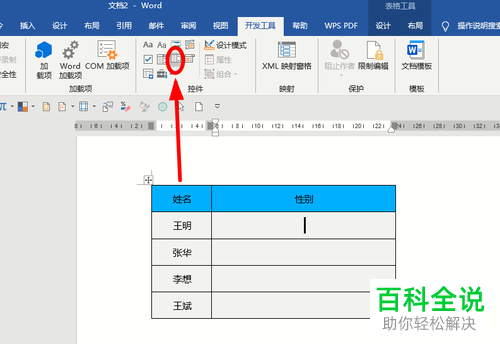
6. 如图,在弹出的【内容控件属性】窗口中,点击右下方的【添加】按钮
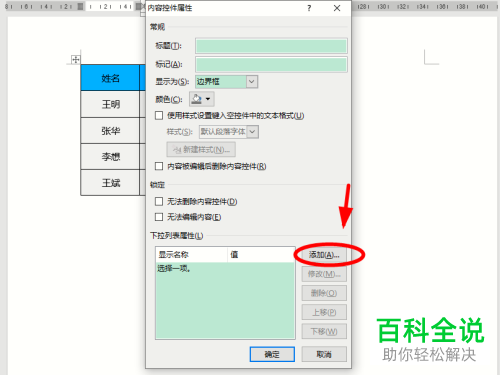
7. 分如图,依次添加上性别的【男、女】之后,最后点击底部的【确定】按钮即可完成添加。
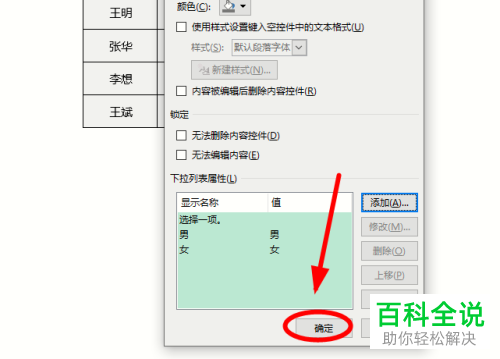
以上就是在Word文档中插入的表格怎么制作下拉菜单的具体操作步骤。
赞 (0)

